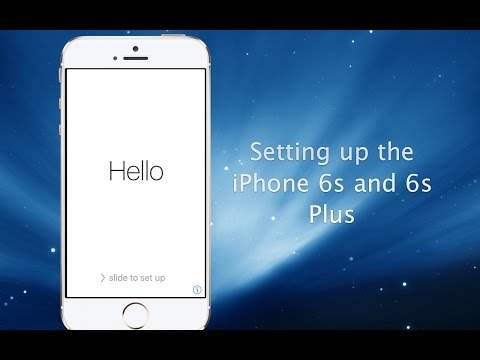
Obsah
Tato příručka vám ukáže, jak nastavit iPhone 6s a iPhone 6s Plus, abyste mohli začít používat nový iPhone za přibližně 15 minut.
Budeme pokrývat, jak nastavit Siri, jaké nastavení iPhone 6s se má zapnout ve výchozím nastavení a další položky, na které vás iPhone upozorní, když budete
Pokud nechcete tento proces nastavení provádět sami, můžete si naplánovat osobní nastavení pomocí Apple nebo můžete normálně požádat svého operátora, aby vám pomohl s nastavením iPhone, ale většina uživatelů může iPhone 6s nebo iPhone 6s Plus dokončit. nastavení doma za 15 až 30 minut.
Obnovení ze zálohy bude trvat o něco déle, ale počkejte na dokončení.
Průvodce nastavením iPhone 6s
Zde je návod, jak můžete nastavit zařízení iPhone 6s nebo iPhone 6s Plus. Plánujte alespoň 15 minut pro počáteční nastavení a ještě delší dobu pro dokončení obnovení ze zálohy.
Zálohujte svůj starý iPhone
Než začnete nastavovat svůj nový iPhone 6s nebo iPhone 6s Plus, musíte svůj starý iPhone zálohovat. K tomu použijte níže uvedené pokyny. Pokud již používáte zálohování iCloud, je pravděpodobné, že bude aktuální až do posledního připojení.
- Jak zálohovat iPhone na iTunes
- Jak zálohovat do iCloud
Jakmile máte aktuální zálohu vašeho iPhone, zbytek tohoto procesu bude mnohem rychlejší. Můžete to udělat, než se dostanete iPhone 6s.
Aktivujte svůj iPhone 6s nebo iPhone 6s Plus
Pokud jste již navštívili operátora nebo jste se rozhodli použít aplikaci Apple Personal Setup, váš iPhone je pravděpodobně již aktivován, ale pokud se přišel na poštu, budete muset pro aktivaci zařízení iPhone postupovat podle těchto kroků.

Naučte se, jak nastavit iPhone 6s.
To je místo, kde se může lišit od jednoho zařízení k druhému, protože můžete potřebovat zavolat svého operátora k aktivaci, nebo můžete jednoduše přepnout SIM kartu na nový iPhone.
- Posunutím prstu po domovské obrazovce spustíte.
- Vyberte jazyk
- Vyberte svoji zemi
- Připojte se k WiFi a aktivujte svůj iPhone rychleji než pomocí mobilního připojení.
- Nastavte ID dotyku umístěním prstu na iPhone.
- Vytvořte přístupový kód.
Po jedné nebo dvou minutách bude iPhone aktivován. Před dokončením testovacího volání je třeba dokončit nastavení zařízení iPhone 6s.
Vyberte, zda chcete povolit služby určování polohy nebo je zakázat. Tuto funkci můžete zapnout nebo vypnout později. Obvykle se rozhodneme povolit služby určování polohy, takže iPhone může vědět, kde jsme, abychom umožnili aplikacím, které se spoléhají na data o poloze.
Vyberte, jak nastavit nový iPhone 6s
Dále se musíte rozhodnout, jak nastavíte svůj iPhone 6s nebo iPhone 6s Plus. Můžete si vybrat ze čtyř možností. Zde je to, co potřebujete vědět.

Nastavit jako nový iPhone - Pokud chcete ručně instalovat aplikace a přidávat média a další položky do zařízení iPhone 6s, můžete tuto možnost vybrat. Začnete od nuly - což někteří uživatelé mají rádi.
Obnovení z iCloud Backup - Pokud jste zálohovali do iCloud, tato volba stáhne vaše účty, zprávy, data a aplikace do nového iPhone 6s. Dokončení této operace trvá chvíli, ale po asi 20 minutách můžete začít používat svůj iPhone, zatímco ostatní aplikace stáhnete.
Obnovení z iTunes Backup - Pokud jste iPhone zálohovali do počítače, tato možnost vám umožní připojit a obnovit starý iPhone přímo do nového zařízení iPhone 6s. Plánujte minimálně 15 až 30 minut.
Přesun z Androidu - Pokud přecházíte z Androidu, můžete použít aplikaci Přesunout do iOS k přenosu většiny vašich dat a zpráv Android do iPhone. Přepnutí z Androidu na iPhone naleznete zde.
Konečné nastavení iPhone 6s
Po dokončení obnovení iPhone ze zálohy budete ještě muset projít krátkým množstvím dalších kroků pro používání zařízení iPhone.

- Přihlaste se do svého Apple ID a v případě potřeby souhlaste s podmínkami.
- Na další stránce zapněte a nastavte Apple Pay, pokud chcete tuto službu používat.
- Další nastavit Hey Siri. Musíte trénovat Siri na váš hlas, aby to fungovalo nejlépe.
- Zadejte hesla účtu podle potřeby, abyste se mohli připojit ke svým účtům.
Až budete hotovi, proveďte zkušební telefonní hovor a použijte mobilní data, abyste se ujistili, že je váš iPhone aktivován a připraven k použití. Pokud nemůžete telefonovat, možná budete muset zavolat operátora nebo přepnout na kartu SIM.
Nejlepší iPhone 6s případy, kryty a skiny


























